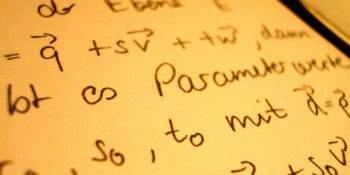Im ersten Beitrag meiner Reihe habe ich einige WordPress Plugins für das beliebte Content Management System (CMS) vorgestellt, die das Thema Sicherheit und Datenschutz bedient haben. In diesem zweiten Beitrag befasse ich mich nun mit Erweiterungen, die sich eher an diejenigen richten, die Inhalte in WordPress erstellen.
WYSIWYG Editor (Black Studio TinyMCE Widget)

Der in WordPress standardmäßig integrierte Editor ist rein textbasiert und kann durch Verwendung von HTML Tags zur Formatierung des Texts verwendet werden. In den aktuellen WordPress Versionen sind diverse Formatierungsmöglichkeiten hinzu gekommen, doch wer zeitgemäß einen sogenannten WYSIWYG (What You See Is What You Get – Was man sieht ist, was man erhalten wird) Editor verwenden möchte, kann dies mit dem WordPress Plugin Black Studio TinyMCE Widget von Black Studio realisieren. Der Editor wird auf einem zusätzlichen Reiter neben dem Standardtexteditor installiert und ein Umschalten zwischen den beiden Eingabemethoden jederzeit möglich ist.
Bilder können nach Installation des WordPress Plugins in den Text per Drag&Drop eingebunden werden. Das tatsächliche Erscheinungsbild kann auf der Webseite dann jedoch von der Darstellung im Editor abweichen, da das Template für die Webseite in der Regel andere Breiten und Stylesheets verwendet. Dennoch ist der Editor für mich zu einem unverzichtbaren Werkzeug geworden, da ohne “Steuerzeichen” die Struktur des Dokuments deutlich schneller ersichtlich ist.
- Sprache: Englisch, Deutsch
- Preis: kostenfrei
Programmcode (Code Embed)
Wer in seine Webseiten JavaScript Code einbinden möchte, z.B. zum Einbinden von selbst geschriebenen Programmen, aber auch einfach nur Bausteine von Twitter und Co. stellt recht bald fest, dass WordPress hiermit äußerst unglücklich umgeht, vor allem, wenn z.B. der oben beschriebene TinyMCE Editor zum Einsatz kommt. Ersichtlich wird dies dann dadurch, dass Teile des Programmcodes in
< 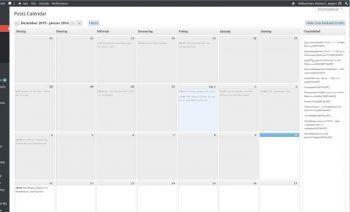
Wer seine Beiträge im voraus planen möchte, kommt an einem Redaktionskalender nicht vorbei. Einfach und praktisch ist die mit dem WordPress Plugin WordPress Editorial Calendar (Plugin Homepage) von Colin Vernon, Justin Evans, Joachim Kudish, Mary Vogt, und Zack Grossbart gelöst worden. Unter dem Menüpunkt Beiträge befindet sich nach der Installation des Plugins nun ein Eintrag Kalender. Über diesen gelangt man im WordPress Backend auf eine Kalenderdarstellung aller im System hinterlegten Artikel. Auf diese Weise ist übersichtlich erkennbar, wann welcher Beitrag veröffentlicht wurde, bzw. veröffentlich werden soll. Eine Verschiebung von Veröffentlichungsdaten ist per Drag&Drop möglich. Auch kann durch einen einfachen Klick auf ein Datum in der Kalenderdarstellung des WordPress Plugins ein neuer Beitrag für den entsprechenden Termin vorbereitet werden.
- Sprache: Englisch, Deutsch
- Preis: kostenfrei
Suchmaschinenoptimierung (Yoast SEO)

Die schönste und interessanteste Webseite nutzt nichts, wenn sie nicht gefunden und besucht wird. Einstiegspunkt Nummer eins sind nach wie vor die Suchmaschinen. Das WordPress Plugin Yoast SEO (Plugin Homepage) von Team Yoast ist dabei ein nützliches Werkzeug um bei der Erstellung von Beiträgen und Seiten schon eine Optimierung vorzunehmen, so dass der Artikel auch möglichst gut in Suchmaschinen gelistet wird. Bei jedem Beitrag wird eine Einschätzung abgegeben, wie gut die Seite hinsichtlich der Suchmaschinenoptimierung zu einem Fokus Keyword ist. Eine Verbesserung kann dann unmittelbar erfolgen, indem zahlreiche Metainformationen ausgefüllt werden. Dies ist insbesondere eine kurze Beschreibung der Seite, die dann bei Google und Co. unter den Suchergebnissen angezeigt wird.
Aber auch detaillierte Einstellungen für Veröffentlichungen in Sozialen Netzwerken können hier vorgenommen werden um dediziert die Vorschautexte und -bilder für Twitter, Facebook und Co. vorzugeben.
Doch damit noch nicht genug. Im eigenen Backend Bereich können verschiedene Webmaster Tools aufgerufen werden, Verifikations ID’s verschiedener Internetdienste wie Google, Bing und Alexa eingegeben werden. Die Verknüpfung zu den sozialen Netzwerken, Sitemaps und vieles mehr lassen sich in diesem mächtigen Tool koordinieren.
- Sprache: Englisch, Deutsch
- Preis: kostenfrei, Premium Version ab 89 $
Linkverwaltung (Pretty Link Lite)
Eine der Funktionen, die nur in der kostenpflichtigen Version von Yoast SEO enthalten ist, ist eine eigene Linkverwaltung. Das Problem ergibt sich bei der Verwendung von Links auf andere Seiten, die sich irgendwann einmal ändern. Ein Klassiker ist hier vielleicht auch ein Partnerprogramm für das zahlreiche Deeplinks erstellt wurden. Möchte man nun zu einem anderen Partner wechseln, sind alle Links von Hand auf allen Beiträgen anzupassen. Abhilfe schafft hier eine Linkverwaltung wie auch in dem kostenfreien WordPress Plugin Pretty Link Lite (Plugin Homepage) von Caseproof.
Für jeden (externen) Link erstellt man hier einen eigenen Datensatz und einen eigenen (internen) Link. In den Beiträgen verwendet man anschließend den eigenen, internen Link, der dann später bei einem Aufruf durch den Webseitenbesucher auf die externe Seite umleitet. Hierdurch hat man die vollständige Kontrolle über alle Links auf der eigenen Seite und kann (in der Pro Version) auch Berichte ziehen, wie oft welcher Link angeklickt wurde.
Alternativ kann Pretty Link auch verwendet werden um lange Links zu kürzen und dabei die eigene Domain beizubehalten.
Die Integration von Pretty Link könnte etwas eleganter sein, und mit einem Shortcut direkt beim Editor realisiert sein, denn nun muss man zuerst alle erforderlichen Links anlegen, bevor man sie dann im Editor in seine Beiträgen einarbeiten kann.
Die kostenpflichtige Pro Version beinhaltet neben dem Berichtswesen eine ganze Reihe an zusätzlicher Optionen für die Weiterleitung, automatische Generierung von QR Codes, automatische Ersetzung von Schlüsselbegriffen durch Links usw.
- Sprache: Englisch
- Preis: kostenfrei, Pro Version ab 37$